2023-07-11 196
虚拟机bios设置u盘启动步骤:
1、 操作您安装的虚拟机

2.插入您制作的快速启动U盘启动盘,单击编辑虚拟机设置
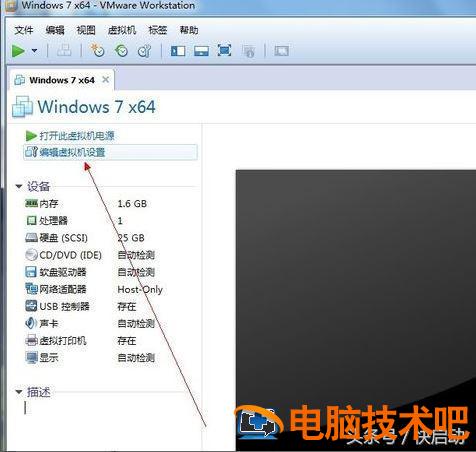
3.选择添加编辑设置
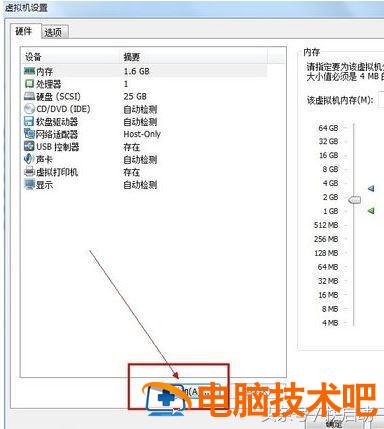
4、选择硬盘
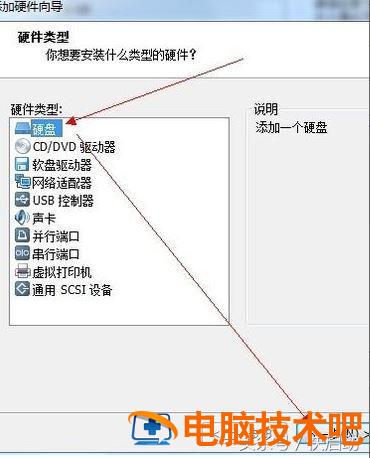
5.点击使用物理磁盘

6、 选择你的U盘,最后一个可能是你的U盘。点击下一步完成添加
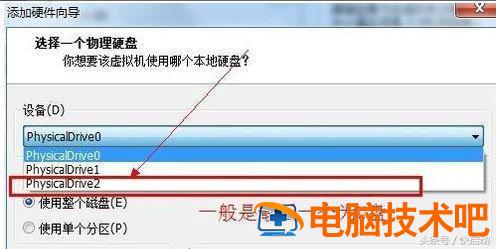
7、点击确定
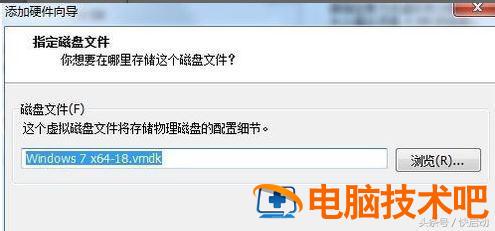
8.在你的虚拟机系统信息上,会有下图所示的使用设备\\\\.Ph物理磁盘。点击下一步完成添加

7、点击确定

8.在你的虚拟机系统信息上,会有下图所示的使用设备\\\\.Ph物理磁盘。现在启动您的虚拟系统。进入虚拟机BIOS里面:按F2进入虚拟机BIOS
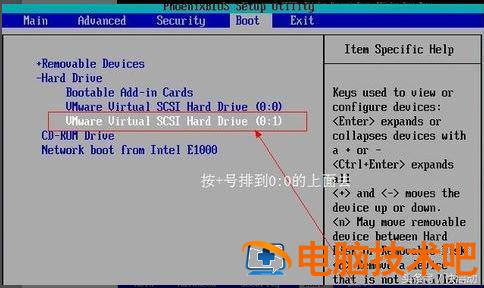
9、点开“Hard Drive”

10.在优先启动项中选择0:1优先启动。
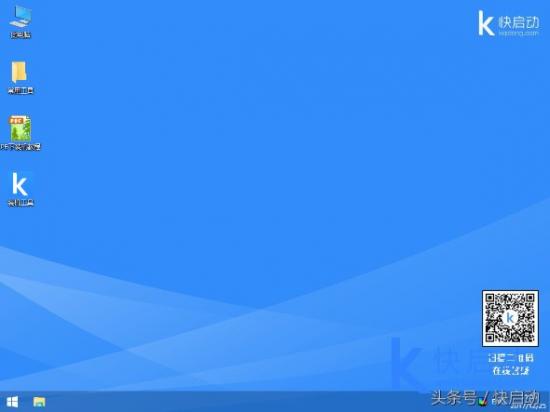
11、最后按F10保存设置退出BIOS
大功告成!以上是虚拟机bios设置u盘启动图,如果不能设置,可以参考教程试试。原文链接:https://www.000nw.com/14943.html
=========================================
https://www.000nw.com/ 为 “电脑技术吧” 唯一官方服务平台,请勿相信其他任何渠道。
电脑技术 2023-07-23
系统教程 2023-07-23
应用技巧 2023-07-23
系统教程 2023-07-23
软件办公 2023-07-11
软件办公 2023-07-11
软件办公 2023-07-12
软件办公 2023-07-12
软件办公 2023-07-12
系统教程 2023-07-23
扫码二维码
获取最新动态
